Cu iOS 16, Apple a început să trateze ecranul de blocare al iPhone în același mod în care tratează Fețe Apple Watch: Puteți adăuga, șterge, modifica sau comuta cu ușurință între ele după bunul plac, direct din ecranul curent.
Videoclipuri recomandate
Uşor
5 minute
Un iPhone 8 sau mai nou
iOS 16
The Ecran de blocare iPhone este poarta de acces către iPhone-ul tău, iar înainte de iOS 16, majoritatea utilizatorilor ar alege un tapet personalizat proiectat de Apple sau o imagine personală ca fundal prin aplicația Setări.
Cu iOS 16, există o flexibilitate complet nouă încorporată în ecranul de blocare al iPhone, inclusiv crearea mai multor ecrane. Este posibil ca unii utilizatori să fi exagerat creând prea multe ecrane, cu interfețe pe care nu le mai doresc sau nu au nevoie. Nu este nevoie să vă agățați sau să navigați printre ecranele de blocare superflue. Vă arătăm cum să eliminați orice lucru care și-a depășit utilitatea.
Cum să ștergeți imaginile de fundal ale ecranului de blocare în iOS 16
Pentru a șterge un fundal de ecran de blocare, tot ce trebuie să faceți este să accesați cel curent pe care îl utilizați și să mergeți de acolo.
Pasul 1: Utilizați Face ID sau Touch ID pentru a vă debloca iPhone-ul. Acest lucru nu funcționează numai cu o parolă.

Pasul 2: Atingeți și mențineți apăsat curentul Ecran de blocare pentru a accesa Galerie de imagini de fundal.

Legate de
- iPadOS 17 tocmai a îmbunătățit și mai bine funcția mea preferată de iPad
- Cum să descărcați iOS 17 beta pe iPhone chiar acum
- Cum să transformați o fotografie live într-un videoclip pe iPhone
Pasul 3: Găsiți imaginea de fundal pe care doriți să-l ștergeți — poate fi necesar să glisați spre stânga sau spre dreapta pentru a-l găsi pe cel pe care îl doriți.
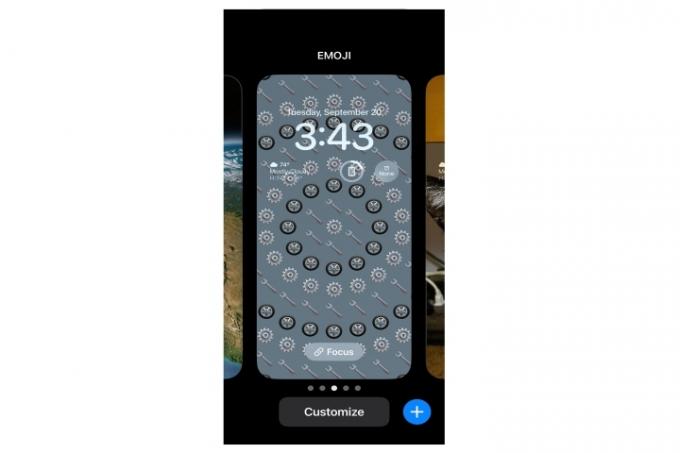
Pasul 4: Când găsiți ecranul pe care doriți să îl eliminați, glisați în sus și atingeți Coș de gunoi roșu pictograma.

Pasul 5: Atingeți Ștergeți acest tapet, și a dispărut pentru totdeauna. Repetați acești pași pentru fiecare imagine de fundal a ecranului de blocare pe care doriți să-l ștergeți.
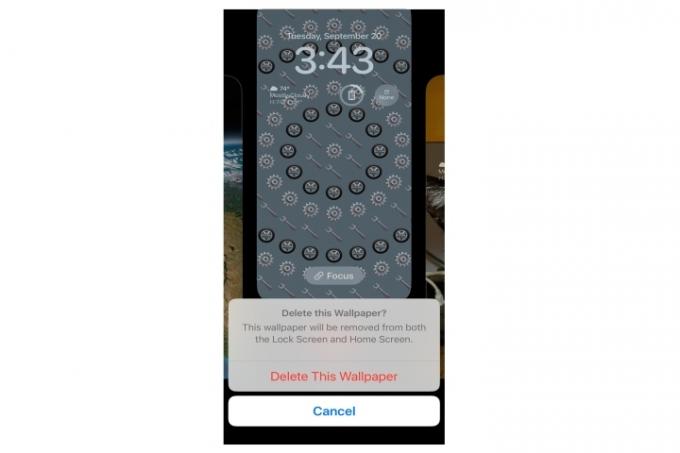
Așa cum este în prezent, iOS 16 nu vă permite să selectați mai multe imagini de fundal și să le ștergeți pe toate simultan. În schimb, va trebui să le parcurgeți individual, folosind pașii de mai sus. Este un proces ușor obositor, dar dacă biblioteca de imagini de fundal pentru ecranul de blocare scapă de sub control, este un sfat esențial de știut.
Recomandările editorilor
- Cum să vă încărcați rapid iPhone-ul
- Cum să descărcați iPadOS 17 beta pe iPad chiar acum
- Cele mai bune 5 oferte de telefoane Prime Day pe care le puteți cumpăra astăzi
- Cum să adăugați widget-uri pe ecranul de blocare al iPhone-ului pe iOS 16
- Cum să dezactivați afișajul mereu pornit al iPhone 14 Pro
Îmbunătățește-ți stilul de viațăDigital Trends îi ajută pe cititori să țină cont de lumea rapidă a tehnologiei cu toate cele mai recente știri, recenzii distractive despre produse, editoriale perspicace și anticipări unice.



